Cómo desactivar la cámara en una computadora portátil
 Una cámara incorporada es uno de los atributos obligatorios de cada computadora portátil. Muchos usuarios apagan el dispositivo por considerarlo innecesario o por otros motivos. Puede hacer frente a esta tarea utilizando varios métodos sencillos y accesibles.
Una cámara incorporada es uno de los atributos obligatorios de cada computadora portátil. Muchos usuarios apagan el dispositivo por considerarlo innecesario o por otros motivos. Puede hacer frente a esta tarea utilizando varios métodos sencillos y accesibles.
El contenido del artículo.
La necesidad de desconectar
La característica principal de la cámara integrada en una computadora portátil es su funcionamiento constante. Cuando se inicia, el dispositivo está listo para funcionar en cualquier aplicación o programa requerido. Con un uso prolongado, el elemento puede fallar, lo que lleva a la compra y conexión de un dispositivo externo.
En algunos casos, los usuarios prefieren una cámara externa en lugar de una incorporada. Esto se debe a la mejora de la calidad de la imagen. Después de conectarse, el propietario se enfrenta al problema de la falta de conexión. Esto se debe a que el sistema está bloqueado. La computadora portátil interrumpe la señal porque el hardware incorporado es una prioridad para el sistema. Puede conectar una cámara externa solo después de desconectar la incorporada.
Para algunos usuarios, la desactivación es obligatoria. Esto se debe a la renuencia personal a estar bajo su arma con regularidad.
¡Referencia! Los fabricantes también ofrecen pequeñas fundas de silicona especiales para la cámara.
Cómo desactivar la cámara en Windows 7
Este sistema operativo es el más popular y demandado tanto en portátiles como en ordenadores personales. En Windows 7, puedes desactivar la cámara directamente en el menú. En este caso, el propio controlador está desactivado, lo que significa que el elemento integrado deja de funcionar en el modo anterior.
En primer lugar, debes ir al "Administrador de dispositivos". En la ventana que se abre, estará disponible una lista de controladores de dispositivos que están disponibles en esta computadora portátil. En la lista propuesta, seleccione la sección con dispositivos de video. Al hacer clic, se abrirá una ventana en la que hay un elemento: cámara web. El dispositivo puede simplemente apagarse en caso de que se vaya a utilizar más adelante o eliminarse.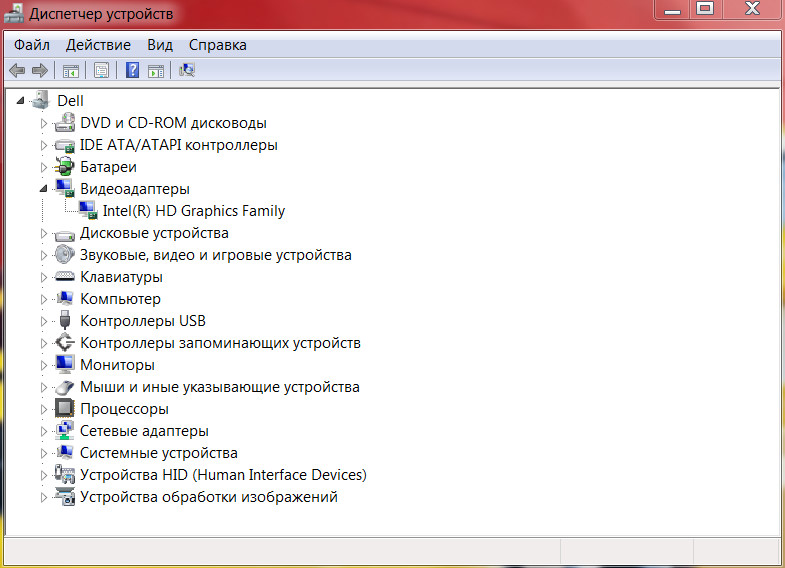
Cómo desactivar la cámara en una computadora portátil con Windows 10
Este sistema operativo es cada vez más popular. La mayoría de los nuevos modelos de portátiles se lanzan según Windows 10. Las funciones de estos dispositivos difieren en muchos aspectos del habitual Windows 7. El proceso de apagado es más simplificado que el descrito anteriormente.
Al hacer clic en el botón "Inicio", se abre el elemento "Configuración del sistema". En la configuración necesitas encontrar la sección "Privacidad". Esta sección contiene la ventana "Cámara". Después de hacer clic, estará disponible una ventana con la configuración general de la aplicación. Para desactivar el dispositivo, mueva el control deslizante en la dirección opuesta. De esta manera puede desactivar la cámara en una computadora portátil con Windows 10.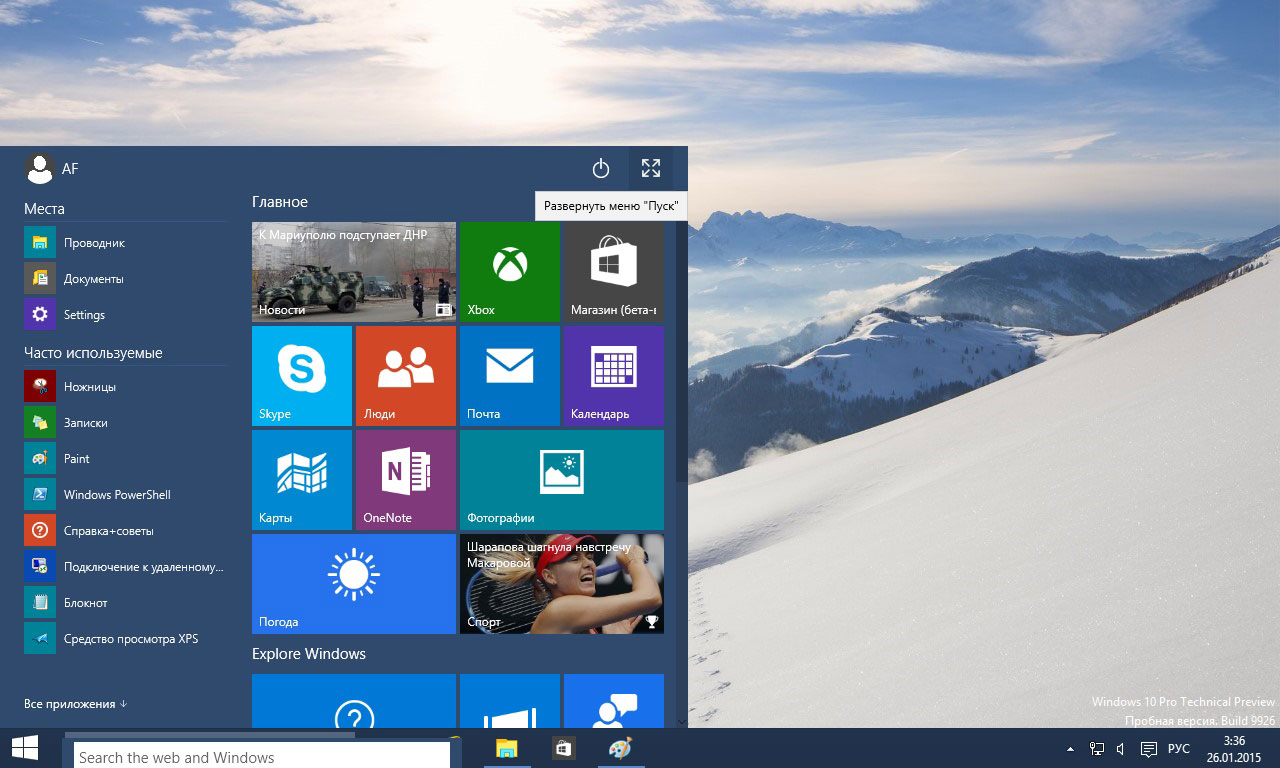
¡Referencia! Puedes desactivarlo de la misma forma que en dispositivos con Windows 7.
Deshabilitar la cámara a través del BIOS
Esta opción para detener el funcionamiento de la cámara se puede considerar la más confiable. Con otros métodos de apagado, es posible reiniciar el controlador si el programa está infectado con virus.Cuando se apaga a través de BIOS, esta posibilidad se elimina por completo.
En primer lugar, debes ingresar al BIOS. Para hacer esto, presione la tecla Supr al inicio. Está ubicado en la línea inferior del teclado en el lado derecho.
¡Referencia! Se puede utilizar otra clave para entrar. Puede encontrar el nombre deseado en la esquina de la pantalla cuando inicia el dispositivo. El elemento lo determina el propio fabricante.
Después de iniciar sesión, debe encontrar la sección Funciones USB. Tenga en cuenta que el nombre de la carpeta en sí puede cambiarse según la versión del BIOS. Al realizar la búsqueda, debe encontrar la carpeta Configuración del dispositivo integrado e iniciar sesión.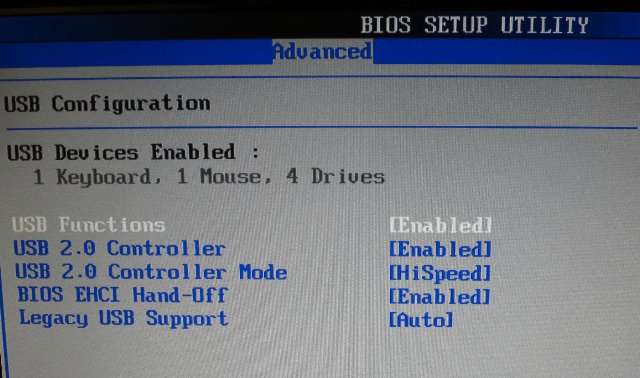
Esta carpeta contiene la sección Cámara integrada, que es responsable del funcionamiento de la cámara en el dispositivo. El control deslizante ubicado cerca se mueve a la posición inactiva. Para un apagado preciso, debe guardar la nueva configuración. Esto requiere una pestaña adyacente con una sección Guardar y Salir. Al guardar, el programa se recargará y la cámara se desactivará.
¡Importante! Estas instrucciones pueden variar para cada modelo. A la hora de trabajar, se recomienda encontrar los pasos exactos del proceso en la web del fabricante o en las instrucciones de uso incluidas.
Cómo desactivar la cámara en macOS
Los productos Apple son actualmente los más populares. Los usuarios destacan la alta calidad, la amplia gama de funciones y el diseño elegante de los teléfonos inteligentes, MacBooks y tabletas. La cámara en sí en estos dispositivos se llama iSight y se requiere un script especial para desactivarla.
Este script se llama isight enabler y está disponible para descargar en Internet. Al escribir el nombre deseado en un motor de búsqueda, es fácil encontrar el programa requerido. Después de la descarga, es necesario ejecutar el script. Cuando se inicia, se abre una ventana emergente con 2 botones.Un botón se encarga de encender y operar el equipo, el segundo es de apagarlo. Para apagar el dispositivo, seleccione el botón Desactivar Isight.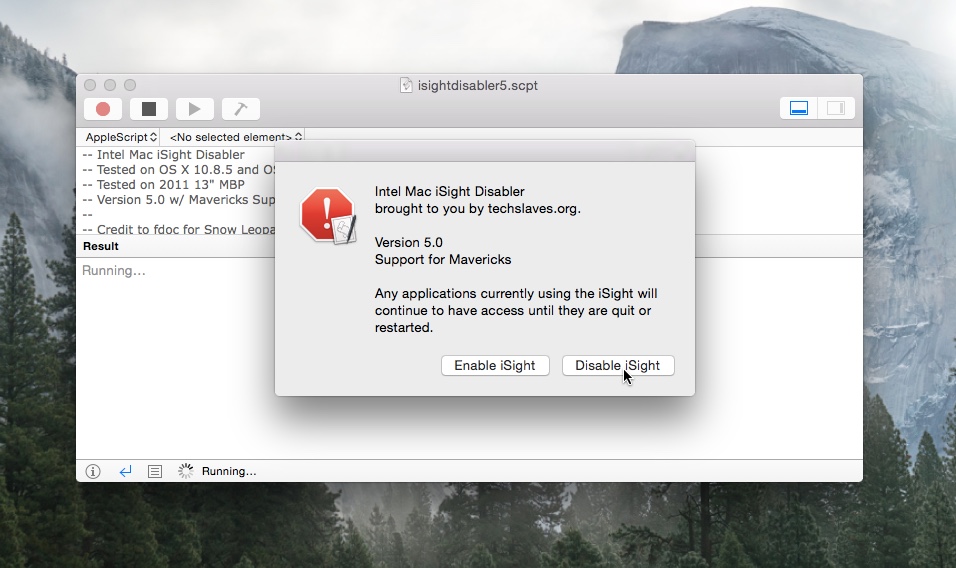
¡Atención! Si es necesario encender, el proceso se realiza de la misma forma cuando se utiliza otra tecla en la ventana.
Deshabilitar a través del navegador
Muchos sitios activan funciones de hardware cuando se utilizan. Puedes realizar el proceso de desactivación a través de la configuración del propio navegador.
Ejemplo de apagado en Google Chrome:
- El menú se abre haciendo clic en los tres puntos en la esquina superior derecha.
- Seleccione el elemento "Configuración".
- Se abre la sección "Avanzado", que se encuentra en la parte inferior de la ventana.
- A continuación, debe hacer clic derecho en la línea "Configuración de contenido".
- Luego haga clic en la línea "Cámara".
- Luego, mueva el control deslizante hacia el lado opuesto en la sección "Permiso de acceso".
El procedimiento se realiza de forma similar en los navegadores Yandex y Opera.
Una computadora portátil simplifica el trabajo con documentos, le ayuda a realizar transacciones financieras y a pasar su tiempo libre cómodamente. Tener una cámara ayuda con la comunicación por video, grabar videos y tomar fotografías. El hardware integrado no siempre es de alta calidad, lo que lleva a la compra de un dispositivo de terceros. Para instalar correctamente la cámara externa, debes desactivar la incorporada en la computadora portátil.





